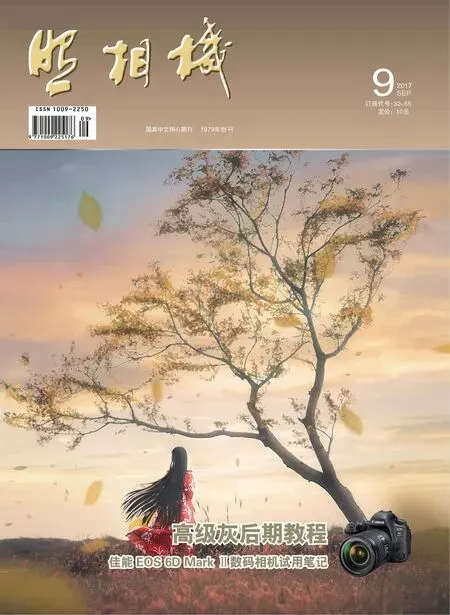PHOTOSHOP CC多种画意的制作(9)用通道绘制大理石浮雕《牵牛花》
图文|张恣宽
PHOTOSHOP CC多种画意的制作(9)用通道绘制大理石浮雕《牵牛花》
图文|张恣宽
前期拍摄
妻子每年会在自家的院子里种植葫芦及各种时令花卉,一是为了美化环境陶冶情操,二是为了我拍摄需要。牵牛花开花时,我坚持每天拍摄,但都觉得很平淡。我尝试将牵牛花摘下来拍摄,牵牛花在夏天开放摘下来后,很容易就软了,必须先做好构图、背景等等准备,然后快速拍摄。这幅《牵牛花》原图,拍摄前精心挑选了两朵花、两个曲线优美的花径,再用白色纸作背景,利用现场自然光,目的是创意水墨画效果的《牵牛花》。
创作理念
水墨画效果的《牵牛花》经后期制作,更逼真了,我想到如果将这幅牵牛花雕刻在大理石上效果会更独特。在大理石上雕刻的画要求线条清晰、画面简练,所以我选择了这幅《牵牛花》来制作大理石浮雕。我拍了家中的大理石台板,在Photoshop CC 2017中用通道绘制大理石浮雕《牵牛花》,有意添加了金黄色,再增强金属效果,使制作后的大理石浮雕《牵牛花》似黄金镶嵌的效果,别具匠心。

《大理石》原图

《徽州古建筑》原图
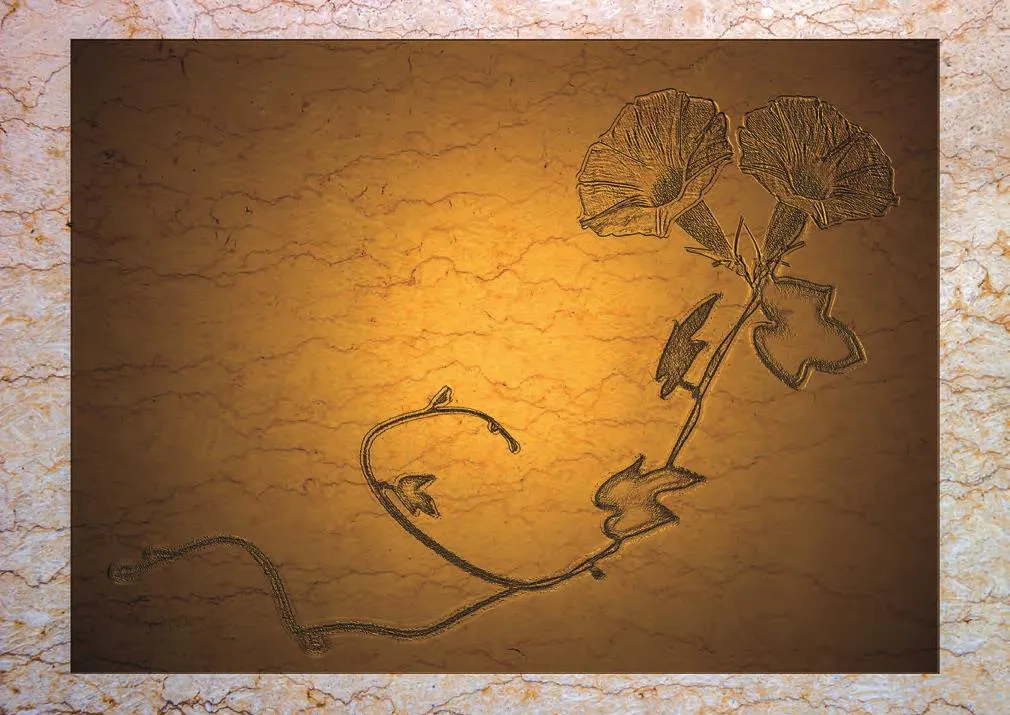
用通道绘制大理石浮雕《牵牛花》
后期制作
1. 在Photoshop CC 2017中,单击菜单命令“文件/打开”,弹出“打开”对话框,选择《大理石》、《牵牛花》两幅原图,单击“打开”按钮,打开两幅图。
用工具箱中“移动”工具直接将《牵牛花》拖入《大理石》原图中,生成“图层1”,为了有一种画框效果,特将牵牛花缩小一点,见图1。
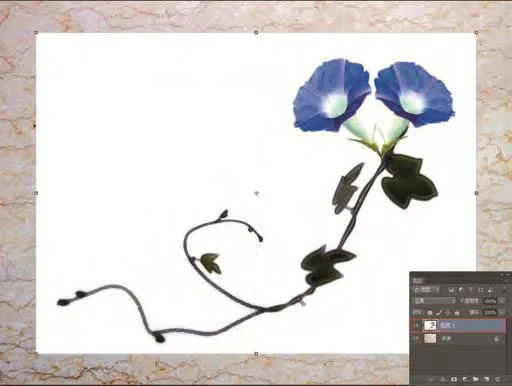
图1
2. 按组合键“Ctrl+Shift+Alt+B”,打开“黑白”对话框,将牵牛花调成黑白,单击右上方“确定”按钮,调整参数见图2。
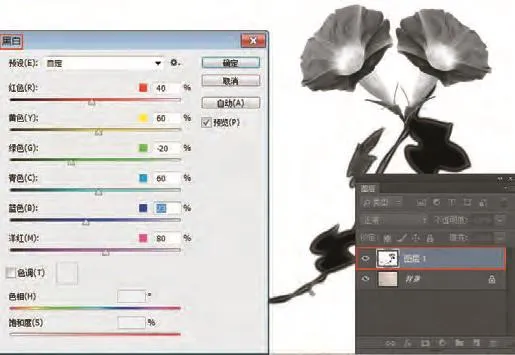
图2
3. 单击菜单命令“滤镜/风格化/浮雕效果”打开“浮雕效果”对话框,设置“角度”为144,“高度”为12,“数量”为200,单击“确定”,见图3。
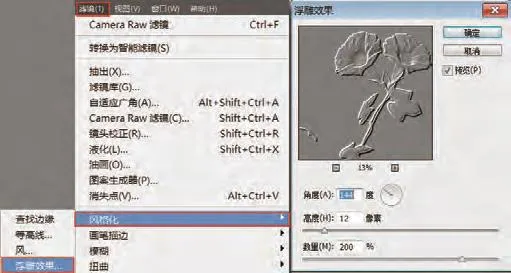
图3
4. 调出选区(蚂蚁线),左手按住“Ctrl”键,用鼠标单击“图层1”缩略图或蓝色块处,调出《牵牛花》的浮雕层选区。按“Ctrl+X”组合键,将选区中的《牵牛花》剪切 (画面只有《大理石》背景),击活“通道”调板,单击下方的“创建新通道”按钮,见图4。
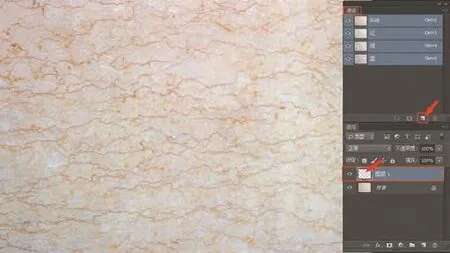
图4
5. 在“通道”调板中,已创建了黑色的“Alpha-1”通道,按组合键“Ctrl+V”,将《牵牛花》的浮雕图粘贴到黑色的“Alpha-1”通道中,见图5。

图5
6. 请严格按以下步骤操作:
①. 单击上面“RGB”通道,返回到“图层”调板(这时画面只有《大理石》背景,因为图像在“Alpha-1”通道中);
②. 按组合键“Ctrl+E”向下合并图层;
③. 再选择“滤镜/渲染/光照效果”,打开“光照效果”对话框,见图6。
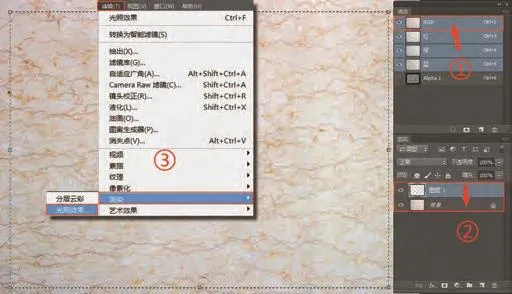
图6
7. 在“光照效果”对话框中,首先点击左上方“预览”选项,在弹出的菜单中选“柔化全光源”,“纹理”选“Alpha-1通道”。这是最关键的,因为《牵牛花》的浮雕图粘贴在黑色的“Alpha-1”通道中,不选将没有任何图像,预览图中的绿色圆圈线为光照范围,用鼠标指针对准绿线可放大或缩小圆圈,指针在圈内或圈外可移动绿色圆圈线,“光照效果”选“点光”,单击右上角“颜色”后的“色块”,弹出“拾色器(光照颜色)”对话框,选择“金黄色”,再单击“确定”按钮,“强度”选55,“曝光度”选-8,“光泽”选1,“金属质感”选46,“环境”选-53,最后单击上方“确定”按钮,见图7。
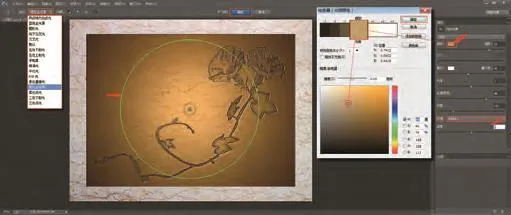
图7
8. 单击菜单命令“滤镜/Camera Raw滤镜”,打开Camera Raw 9.8滤镜窗口,调整图片的色彩,见图8。
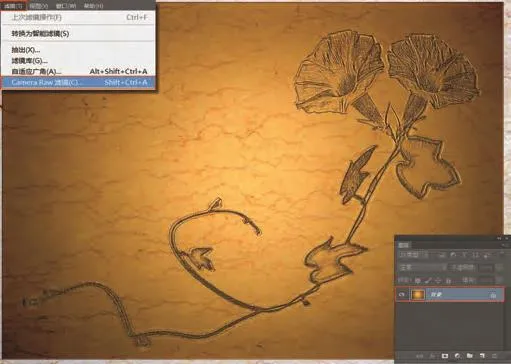
图8
9. 在Camera Raw窗口的“基本”选项卡中,白平衡不动,设“曝光”为-0.45,“高光”为-28,“阴影”为48,“白色”为50,“黑色”为-51,“清晰度”为18,单击右下方“确定”按钮,返回Photoshop CC 2017界面中,见图9。
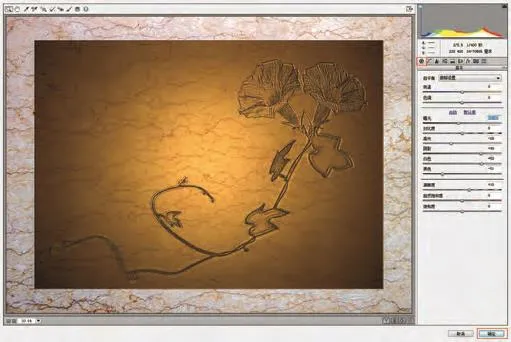
图9
一幅别具特色的利用滤镜、通道对图像进行处理的大理石浮雕作品制作完成。